كيفية تشغيل ألعاب Windows XP على نظام التشغيل Windows 10
قد يكون نظام التشغيل Windows 10 أحدث وأكبر نظام تشغيل توصلت إليه Microsoft على الإطلاق. وهناك أسباب قوية لإحالتها إلى ذلك نظراً للمجموعة الممتازة من الميزات التي تأتي بها. لسوء الحظ ، حتى تلك لا تبدو كافية عندما يتعلق الأمر بالتعبير عن حبنا لنظام التشغيل Windows XP القديم الجيد.
هذا أيضًا هو السبب في أننا قد نستمر في التمسك بالقرص المضغوط الخاص بألعاب Windows XP القديم الذي قضينا سنوات المراهقة فيه ؛ وسيحب أن تسترجع تلك اللحظات مرة أخرى في عصر نظام التشغيل Windows 10. لحسن الحظ ، هذا ليس مستحيلًا بشكل صريح سواء كان ذلك صعبًا.
المذكورة أدناه هي بعض الخطوات التي يمكنك اتباعها لتشغيل ألعاب Windows XP القديمة في نظام التشغيل Windows 10 رغم أنها قد لا تنطبق على جميع الألعاب. الأمر يستحق المحاولة رغم ذلك.
كيف تلعب ألعاب Windows XP على Windows 10
1. تشغيل كمسؤول
ستكون هذه خطوة أولى جيدة للمحاولة ، وهي أيضًا الطريقة الأبسط. المنطق وراء ذلك بسيط للغاية ، نظرًا لأن جميع المستخدمين تقريبًا حصلوا على حالة المسؤول في نظام التشغيل Windows XP ، حاول تشغيل لعبة Windows XP كمسؤول ومعرفة ما إذا كان هذا الأمر يعمل أم لا.
لا ينطبق الشيء نفسه افتراضيًا في نظام التشغيل Windows 10 ، ولكن مع كل ميزات الأمان المتقدمة التي يوفرها ، على الرغم من ذلك ، ما زال بإمكانك القيام بذلك. ما عليك سوى النقر بزر الماوس الأيمن على الملف القابل للتنفيذ الخاص بلعبة Windows XP وتحديد " تشغيل كمسؤول" .
اتبع التعليمات التي تظهر على الشاشة بعد ذلك.
2. استخدم مستكشف أخطاء توافق البرامج ومصلحها

هذه هي الطريقة التي تسمح لنظام التشغيل Windows 10 باتخاذ قرار بشأن أفضل إعداد للتوافق يعتمد عند محاولة تشغيل الملف. فيما يلي الخطوات:
- اكتب Run Programs في مربع البحث Cortana . الباقي ، وهذا هو تشغيل البرامج للإصدارات السابقة من ويندوز سوف تظهر تلقائيا. انقر فوقه لبدء تشغيل مستكشف أخطاء توافق البرامج ومصلحها .
- انقر فوق خيارات متقدمة > تشغيل كمسؤول . انقر فوق التالي .
- سيتم توجيهك إلى تحديد البرنامج الذي تواجهه مشكلات في النافذة . هنا ، حدد البرنامج الذي تواجهه مشاكل أو حدد " غير مدرج" إذا لم تتمكن من العثور على طلبك مدرج بالفعل. انقر فوق التالي .
- في القسم التالي ، ستتم مطالبتك بالتصفح إلى ملف. exe للتطبيق المعين. انقر فوق التالي .
- بعد ذلك ، سوف تصل إلى نافذة خيار تحديد استكشاف الأخطاء وإصلاحها . هنا ، حدد خيار تجربة الإعدادات الموصى بها .
- سيحاول Windows 10 الآن العثور على أفضل الإعدادات اللازمة لتشغيل لعبة Windows XP بسلاسة. انقر فوق اختبار البرنامج .. لمعرفة ما إذا كان التطبيق يعمل بشكل صحيح.
سيسألك "مستكشف الأخطاء ومصلحها" عما إذا كنت قادرًا على تشغيل التطبيق بما يرضيك.
تحديد نعم ، سيؤدي حفظ هذه الإعدادات لهذا البرنامج إلى تحديد نهاية عملية استكشاف الأخطاء وإصلاحها.
ومع ذلك ، إذا فشل استكشاف الأخطاء وإصلاحها واخترت لا ، حاول مرة أخرى باستخدام إعدادات مختلفة الهبوط لك في قسم مختلف حيث سيتم تزويدك بأسباب مختلفة لشرح سبب الفشل. حدد اختيارك وانقر فوق " التالي" . اتبع التعليمات التي تظهر على الشاشة بعد ذلك.
3. قم بتشغيل لعبة Windows XP في وضع التوافق
يأتي Windows 10 مزودًا بخيار آخر لتشغيل البرامج القديمة حيث يمكنك تغيير إعدادات التوافق يدويًا. هنا كيف تفعلها.
- اكتب اسم التطبيق في مربع بحث Cortana .
- في نتيجة البحث الموضحة ، انقر بزر الماوس الأيمن على اسم التطبيق وحدد فتح موقع الملف .
- في موقع الملف ، سوف ترى كل الملفات التي تدير اللعبة. انقر بزر الماوس الأيمن على ملف. exe وحدد خصائص .
- في نافذة الخصائص ، حدد علامة التبويب التوافق .
- انقر فوق خانة الاختيار تشغيل هذا البرنامج في وضع التوافق .
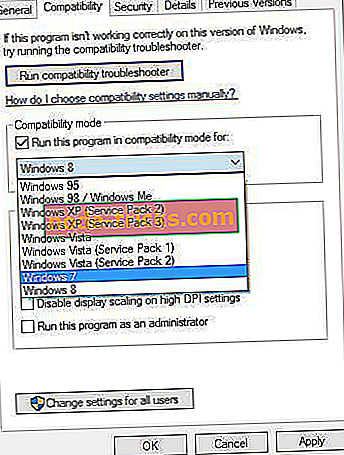
- حدد Windows XP من المربع المنسدل الموجود تحته مباشرةً.
- ضمن قسم " الإعداد" ، هناك بعض الخيارات الإضافية لتحسين فرصك في جعل البرنامج يعمل بشكل فعال.
- حدد هؤلاء ومعرفة ما إذا كان يساعد. إنه نوع من عملية التجربة والخطأ وسيتطلب عدة محاولات قبل الوصول إلى تكوين مستقر.
- انقر فوق تطبيق > موافق .
4. آلة افتراضية
يمكن اعتبار ذلك منطقة ضمن Windows 10 حيث يمكنك تشغيل البرامج المخصصة لنظام التشغيل Windows XP . أو أنه يشبه قسم Windows XP في نظام التشغيل Windows 10. ومع ذلك ، ستحتاج إلى ترخيص Windows XP صالح لإنشاء جهاز ظاهري قادر على تشغيل البرامج المخصصة لإصدار Windows بنجاح.
لهذا ، ستحتاج إلى تنزيل جهاز ظاهري مثل VirtualBox أو VMware Player وتثبيته على جهاز الكمبيوتر الخاص بك. اتبع الإرشادات التي تظهر على الشاشة وأدخل ترخيص XP عند المطالبة. حاول ومعرفة ما إذا كنت قادرًا على تشغيل لعبة Windows XP التي فتنت بها.
أدلة ذات صلة تحتاج إلى التحقق من:
- أفضل 5 برامج لمكافحة الفيروسات لنظام التشغيل Windows XP المزود بحزمة الخدمة Service Pack 3 في عام 2019
- أفضل 5 شبكات VPN لنظام التشغيل Windows XP في عام 2019
- إليك كيفية إخفاء عنوان IP الخاص بك في نظام التشغيل Windows XP

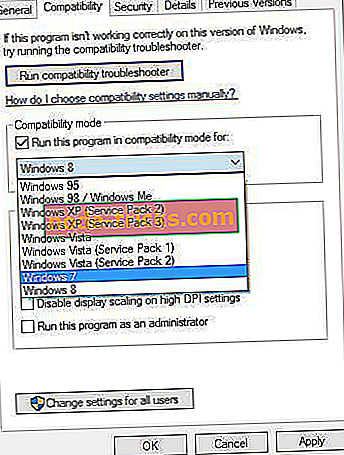




![خطأ تعويم نقطة STATE خطأ في Windows 10 [ثابت]](https://node-tricks.com/img/windows/342/invalid-floating-point-state-error-windows-10-7.jpg)


